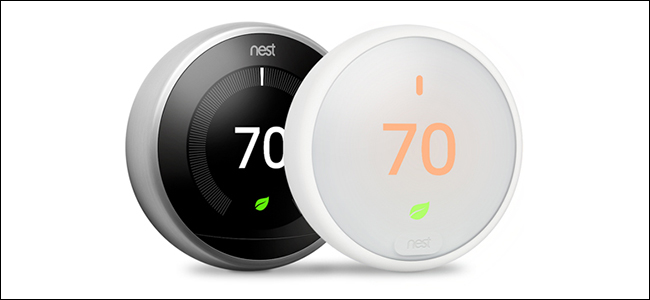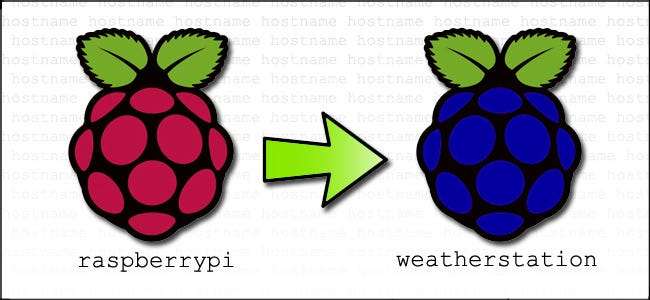
Der Standard-Hostname für den Raspberry Pi lautet kreativ genug: „
Himbeerpi
“. Was ist, wenn Sie einen anderen Hostnamen wünschen oder Hostnamenkonflikte in Ihrem lokalen Netzwerk vermeiden möchten? Lesen Sie weiter, während wir Ihnen zeigen, wie Sie den Hostnamen eines Linux-basierten Geräts schnell ändern können.
Warum möchte ich das tun?
Es gibt zwei Hauptgründe, warum Sie einige Minuten benötigen, um den lokalen Hostnamen eines Linux-Geräts in Ihrem Netzwerk zu bearbeiten. Der häufigste Grund wäre einfach die Anpassung - es macht Spaß, Dinge zu personalisieren. Anstatt Ihren Raspberry Pi-Musiksender als einfach alt zu verlassen “
Himbeerpi
"Zum Beispiel könnten Sie es umbenennen in"
jukebox
“.
Der andere Grund, warum Sie den lokalen Host anpassen möchten, besteht darin, Namenskonflikte zu vermeiden. Wenn Sie beispielsweise drei Raspberry Pi-Einheiten gekauft und eingerichtet haben, versuchen alle drei (unter der Annahme einer Standardinstallation von Raspbian), den lokalen Hostnamen zu beanspruchen. “
Himbeerpi
“.
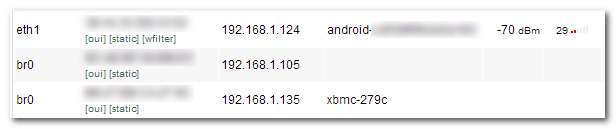
Der erste ist erfolgreich und die nächsten beiden können ihre Hostnamen nicht auflösen, sodass sie in der Geräteliste Ihres Routers leer bleiben (siehe Abbildung oben) und über auf Hostnamen basierende Protokolle wie Samba-Dateifreigabe nicht erreichbar sind.
Glücklicherweise ist es sehr einfach, vorausgesetzt, Sie wissen, wo Sie einige schnelle Änderungen vornehmen müssen, um den Hostnamen Ihres Raspberry Pi (und der meisten anderen Linux-basierten Geräte, auf die Sie vollen Zugriff haben) zu ändern. Zu Demonstrationszwecken führen wir die Änderung am durch eine serienmäßige Raspbian-Installation Die gleichen Dateibearbeitungen funktionieren jedoch auf Debian, Ubuntu und den meisten anderen Linux-Plattformen.
Ändern des Hosts auf Ihrem Pi
Wir haben so viele Raspberry Pi-Einheiten im Büro, dass einige von ihnen jetzt in Konflikt geraten. Heute werden wir das beheben, indem wir jeder Pi-Einheit basierend auf ihrer aktuellen Funktion eindeutige Namen zuweisen. Ein perfekter Kandidat für diese Umbenennung ist unser großartiger
Raspberry Pi Wetterstation
;; Es wird viel einfacher sein, es im Netzwerk zu identifizieren, wenn wir den Hostnamen in „
Wetterstation
“.
Der erste Schritt besteht darin, entweder das Terminal auf dem Gerät oder SSH im Gerät zu öffnen und ein Remote-Terminal zu öffnen. Unser Gerät ist kopflos und läuft derzeit. Daher nehmen wir die Route des Remote-Terminals und stellen eine Verbindung über SSH her.
Geben Sie am Terminal den folgenden Befehl ein, um die Hosts-Datei zu öffnen:
sudo nano / etc / hosts
Ihre Hosts-Datei sieht folgendermaßen aus:

Lassen Sie alle Einträge mit Ausnahme des allerletzten Eintrags in Ruhe
127.0.1.1
mit dem Hostnamen “
Himbeerpi
“. Dies ist die einzige Zeile, die Sie bearbeiten möchten. Ersetzen Sie "raspberrypi" durch einen beliebigen Hostnamen. Wir haben es auf unserem Gerät durch „
Wetterstation
“. Drücken Sie STRG + X, um den Editor zu schließen. stimmen Sie zu, die vorhandene Datei zu überschreiben und zu speichern.
Geben Sie am Terminal den folgenden Befehl ein, um die Hostnamensdatei zu öffnen:
sudo nano / etc / hostname
Diese Datei enthält nur Ihren aktuellen Hostnamen:
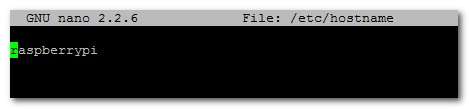
Ersetzen Sie die Standardeinstellung “
Himbeerpi
"Mit demselben Hostnamen, den Sie im vorherigen Schritt eingegeben haben (z. B."
Wetterstation
“). Drücken Sie erneut STRG + X, um den Editor zu schließen, die vorhandene Datei zu überschreiben und zu speichern.
Schließlich müssen wir die Änderungen auf das System übertragen und das System neu starten, damit die Änderungen wirksam werden. Geben Sie am Terminal den folgenden Befehl ein, um die Änderungen zu übernehmen:
sudo /etc/init.d/hostname.sh
Folgen Sie diesem Befehl mit:
sudo neu starten
Sobald das System wieder online ist, können Sie die Geräteliste in Ihrem Router überprüfen, um festzustellen, ob der neue Hostname ordnungsgemäß aufgelöst wurde:

Erfolg! Anstatt das Netzwerk ohne Namen zu durchstreifen, hat unsere kleine Raspberry Pi-Wetterstation jetzt einen eigenen Hostnamen.